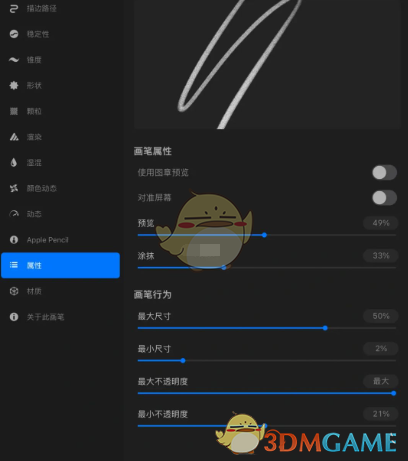在Procreate中设置两头细、中间粗的笔刷,可通过调整笔刷工作室中的相关参数实现。具体来说,进入画笔工作室后,将笔刷的“锥度”调整至中间位置,并根据需要调整尺寸和压力,以达到尖端更细、中间稍粗的效果。同时,为确保线条流畅,可适当调整“稳定性”参数。此外,关闭“倾斜”选项以避免笔刷效果受影响。
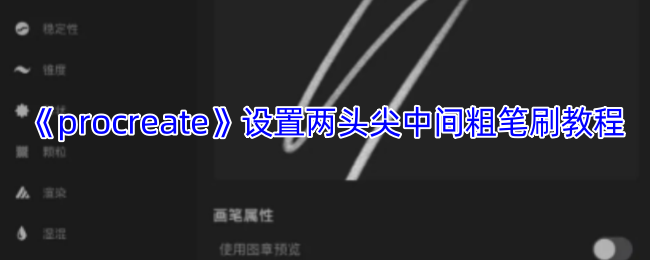
《procreate》设置两头尖中间粗笔刷教程:
1、打开procreate软件,点击右上角的“+”加号,新建画布;
2、进入procreate绘画界面后,点击界面上方的“画笔”图标,在画笔库中找到“6B铅笔”笔刷,复制一个,点击复制的“6B铅笔”进入画笔工作室;
3、点击“稳定性”选项,将“流线”下方的“数量”设为58%,将“压力”设为4%,“稳定性”下方的“数量”设为无,将“动作过滤”选项下方的“数量”设为10%,将“动作过滤”选项下方的“表现”设为26%;
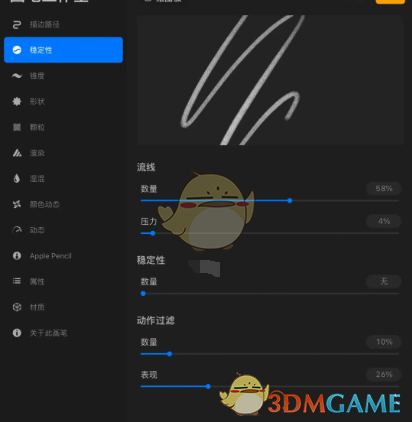
4、点击“锥度”选项,将“压力锥度”往里拖动,“尺寸”设为22%,“不透明度”设为60%,“压力”设为27,将“触摸锥度”下方的“尺寸”设为*;
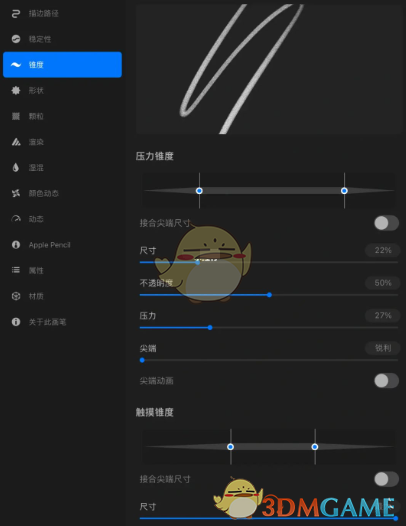
5、点击“形状”选项,将“散布”设为无,将“旋转”设为-100,将“个数”设为3,“个数抖动”设为无,打开“方位”选项,将“压力圆度”设为*,将“倾斜圆度”设为*,将“形状过滤”设为改进过滤;
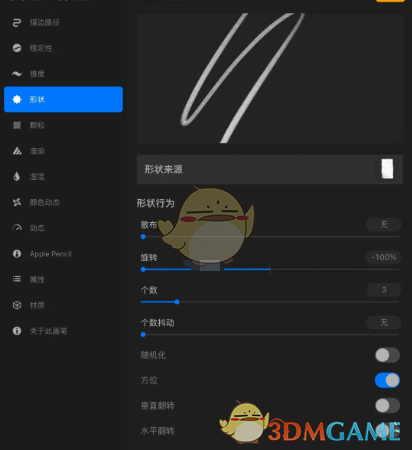
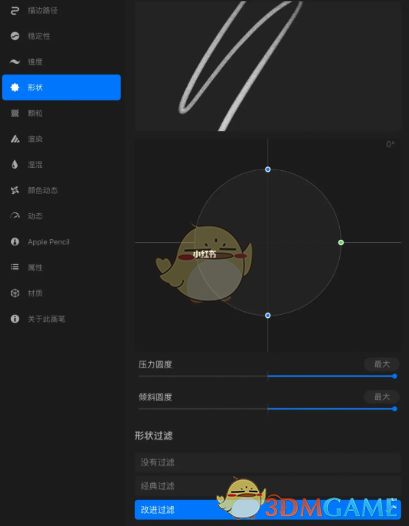
6、点击“颗粒”选项,将“颗粒行为”设为动态,“移动”设为68%,“比例”设为1%,“缩放”设为1%,“旋转”设为跟进描边,“深度”设为92%,“混合模式”设为正片叠底;
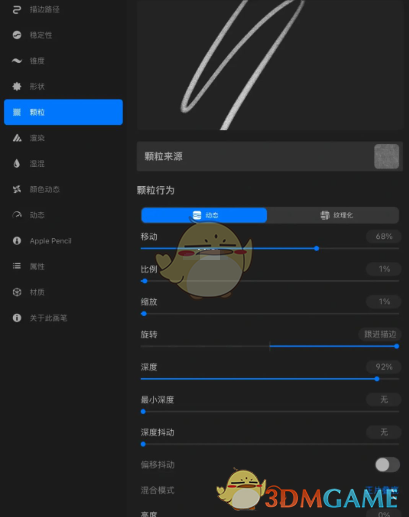
7、点击“动态”选项,将“速度”选项下方的“尺寸”设为*,将“不透明度”设为0%,将“抖动”选项下方的“尺寸”设为1%,将“不透明度”设为60%;
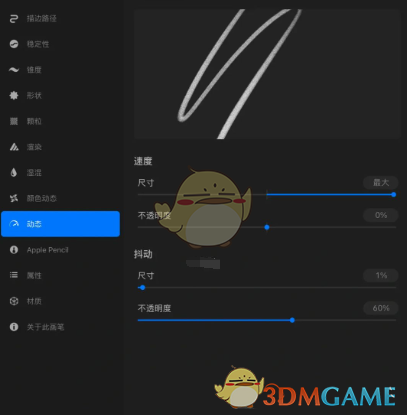
8、点击“Apple Pencil”选项,将“压力”下方的尺寸设为89%,将“不透明度”商务黑52%,将“流程”设为39%,将“渗透”设为12%;
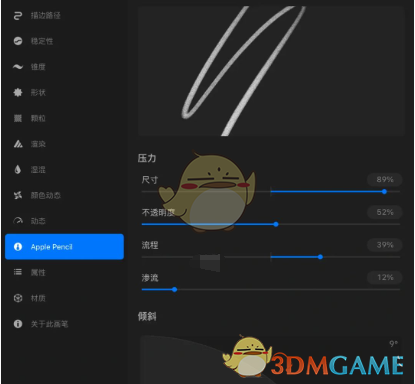
9、点击“属性”选项,将“预览”设为49%,将“涂抹”设为33%,将“*尺寸”设为50%,将“最小尺寸”设为2%,将“*不透明度”设为*,将“最小不透明度”设为21%,记住点击“完成”按钮保存。